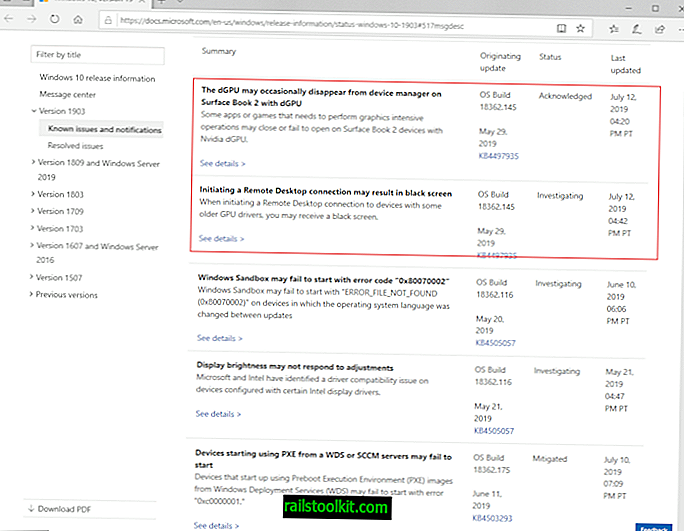Rozšírenia zohrávajú dôležitú úlohu v ekosystéme Firefox; pridávajú do prehliadača funkcie, môžu zvyšovať súkromie používateľov alebo pridávať funkcie na webové stránky, ktoré používatelia v prehliadači navštívia.
Mozilla implementovala do Firefoxu systém automatických aktualizácií, ktorý automaticky aktualizuje prehliadač a nainštalované rozšírenia a ďalšie komponenty.
Používatelia prehliadača Firefox môžu deaktivovať automatické aktualizácie jednotlivých rozšírení alebo všetkých nainštalovaných rozšírení v prehliadači. ( Tip : Používatelia prehliadača Chrome môžu rozšírenia aktualizovať aj manuálne)
Keď sú v prehliadači povolené automatické aktualizácie, prehliadač Firefox často kontroluje aktualizácie; to znamená, že medzi vydaním rozšírenia a aktualizáciou tohto rozšírenia v prehliadači Firefox je oneskorenie.
Možno budete chcieť vynútiť aktualizácie rozšírení, napr. Keď nová verzia vyrieši problémy, ktoré sa vyskytli alebo keď zavádza novú funkčnosť, ktorú chcete okamžite využiť. Problém je, že nie je celkom jasné, ako môžete získať prehliadač Firefox, aby prevzal a nainštaloval novú verziu rozšírenia priamo.
Pokiaľ ide o okamžité aktualizácie rozšírení vo Firefoxe, je ich dosť. Najprv by ste mali chcieť skontrolovať nainštalovanú verziu s najnovšou verziou.
Load about: support vo webovom prehliadači Firefox a prejdite nadol na zoznam Extensions. Každá nainštalovaná prípona je uvedená so svojou verziou; porovnajte túto verziu s najnovšou verziou a zistite, či máte nainštalovanú najnovšiu verziu.
Možnosť 1: Skontrolujte aktualizácie

Jednou z ľahších možností, ktorú majú používatelia Firefoxu k dispozícii, je spustiť kontrolu aktualizácií z prehliadača. Firefox zisťuje, či sú k dispozícii aktualizácie pre niektoré z nainštalovaných rozšírení.
Tieto aktualizácie sa potom stiahnu a nainštalujú, ak je to tak.
- Načítať asi: doplnky v paneli s adresou prehľadávača, čím získate zoznam nainštalovaných rozšírení.
- Kliknite na ikonu ozubeného kolieska hore a vyberte možnosť „Vyhľadať aktualizácie“.
Možnosť 2: Skontrolujte aktualizácie jednotlivých rozšírení

Máte inú možnosť kontroly aktualizácií, ak ste nakonfigurovali prehliadač Firefox tak, aby nikdy nekontroloval aktualizácie aktualizácií automaticky alebo zakázal kontrolu aktualizácií jednotlivých rozšírení.
- Vyberte odkaz „ďalšie“ vedľa ľubovoľného rozšírenia na stránke about: addons. Na otvorenej stránke Firefox zobrazuje informácie a možnosti konfigurácie aktualizácie pre dané rozšírenie.
- Ak chcete spustiť kontrolu aktualizácií pre dané rozšírenie, aktivujte tam odkaz „Vyhľadať aktualizácie“.
Firefox zobrazuje odkaz iba v prípade, že ste zakázali kontrolu aktualizácií pre rozšírenia o: addons.
Možnosť 3: Nainštalujte novú verziu manuálne

Jednou z veľkých výhod Mozilla AMO, oficiálneho úložiska rozšírení Firefoxu, je to, že Mozilla udržuje archív verzií rozšírení.
Na tejto stránke je uvedená najnovšia verzia rozšírenia. Jediné, čo musíte urobiť, je nainštalovať ho na aktualizáciu v prehliadači.
- Navštívte stránku rozšírenia v službe Mozilla AMO, napríklad stránku pôvodu uBlock: //addons.mozilla.org/en-US/firefox/addon/ublock-origin/
- Posuňte zobrazenie nadol do sekcie „Viac informácií“ a vyberte odkaz „Zobraziť všetky verzie“.
- Kliknite na tlačidlo „Pridať do prehliadača Firefox“ vedľa verzie, ktorú chcete nainštalovať. Verzie sú uvedené chronologicky na stránke, pričom najnovšia verzia je uvedená na začiatku.
- Firefox spustí proces inštalácie rozšírenia.
Teraz ste : Sú aktualizácie doplnkov nainštalované automaticky v prehliadači?